iOS登録において、「認証が必要」を自動デバイス登録内で設定している場合 かつID プロバイダとして Google Workspace を使用している場合は、カスタム SAML を使用してシングルサインオンエントリを作成する必要があります。組み込みの Google Workspace 統合はサポートされていません。
Google Workspace アプリケーション を作成する
Google Developer API Console にログインします。次に、「プロジェクトを作成」をクリックします。
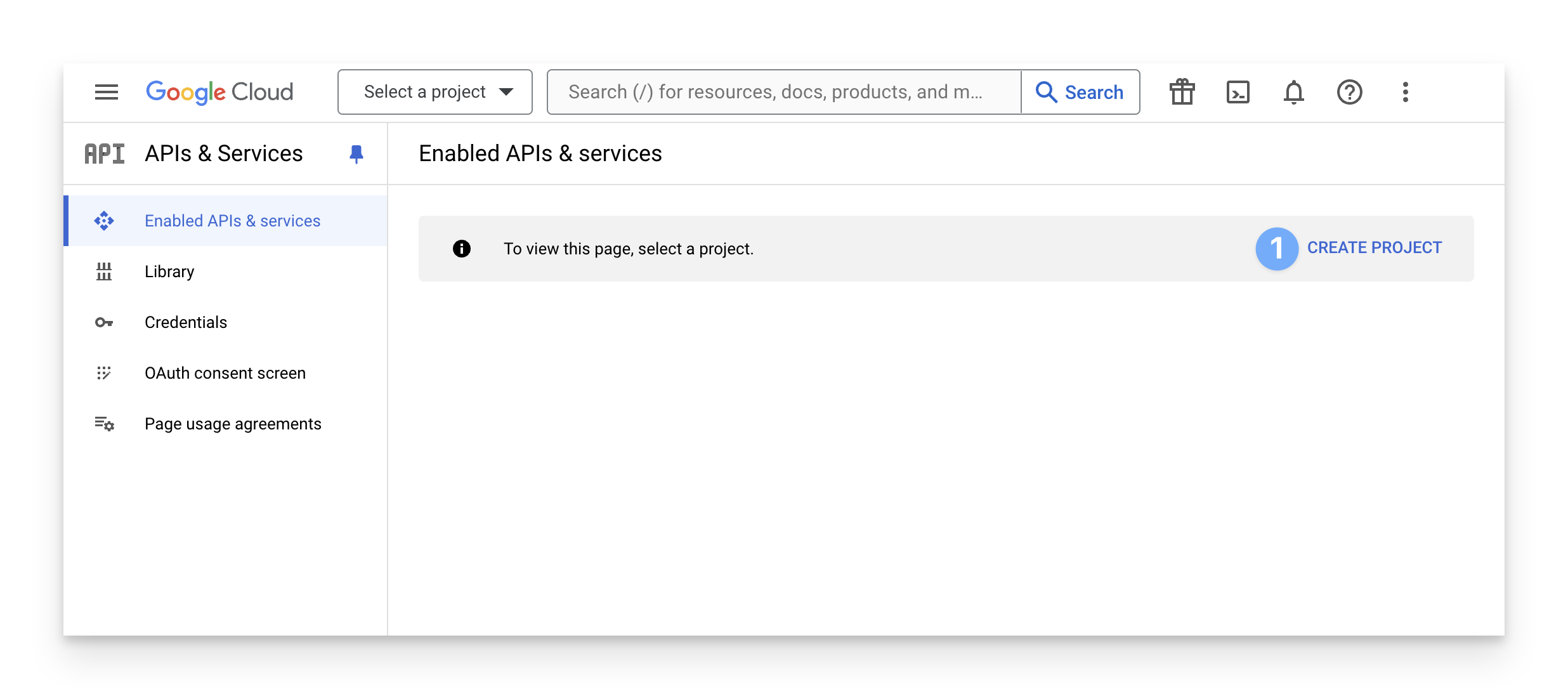
プロジェクト名を入力します。
組織を選択します。
場所を選択します。
「作成」をクリックします。
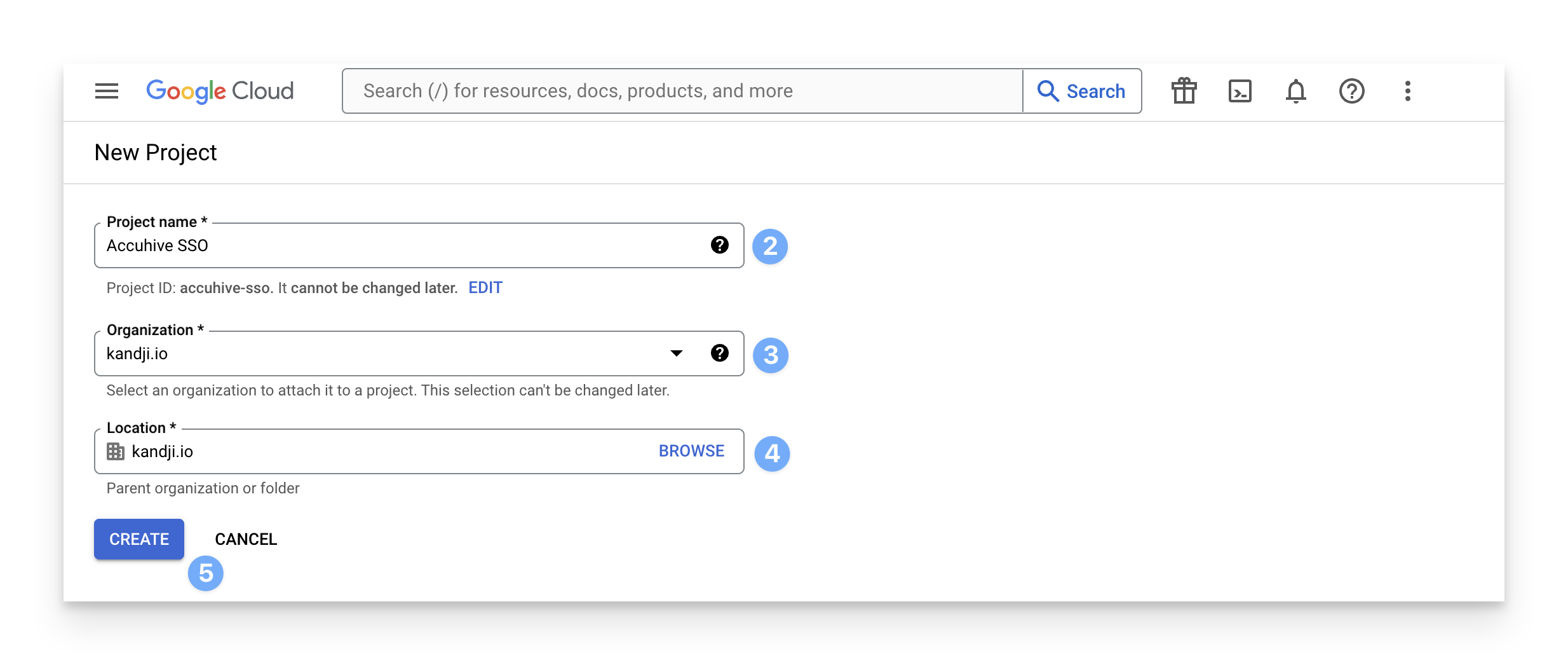
サイドバーで、「 資格情報」をクリックします。
ウィンドウの右側で、上部付近にある [資格情報の作成] をクリックします。クライアント ID を初めて作成する場合は、 同意画面の設定も求められることがあります。
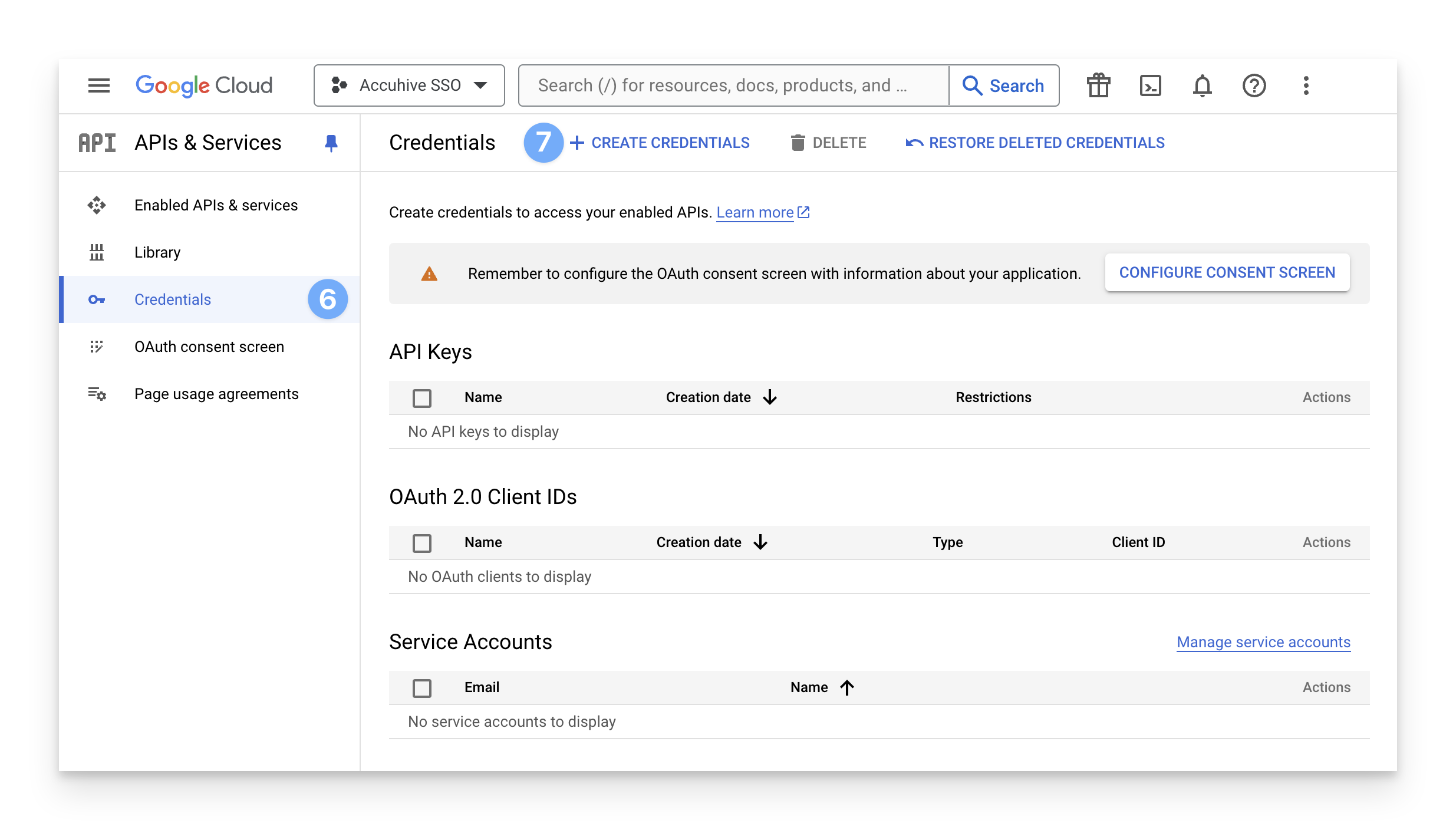
表示されるメニューから、[ OAuth クライアント ID] を選択します。
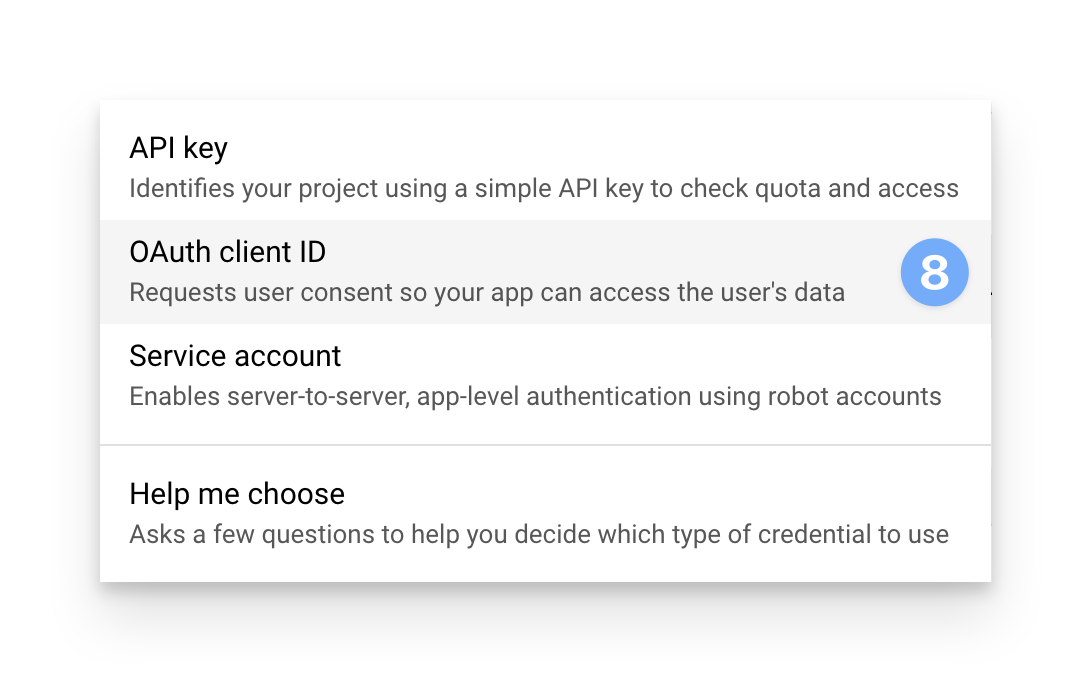
「アプリケーションの種類」は、メニューをクリックし、「Webアプリケーション」を選択します。
[名前] フィールドに、OAuth クライアントの名前を入力します 。
[Authorized JavaScript Origins] セクションの [URI] フィールドに、次のように入力します。
USテナントの場合:
https://auth.kandji.ioEUテナントの場合:
https://auth.eu.kandji.io[承認済みリダイレクト URI] セクションの [URI] フィールドに、次のように入力します。
USテナントの場合:
https://auth.kandji.io/login/callbackEUテナントの場合:
https://auth.eu.kandji.io/login/callback「作成」をクリックします。
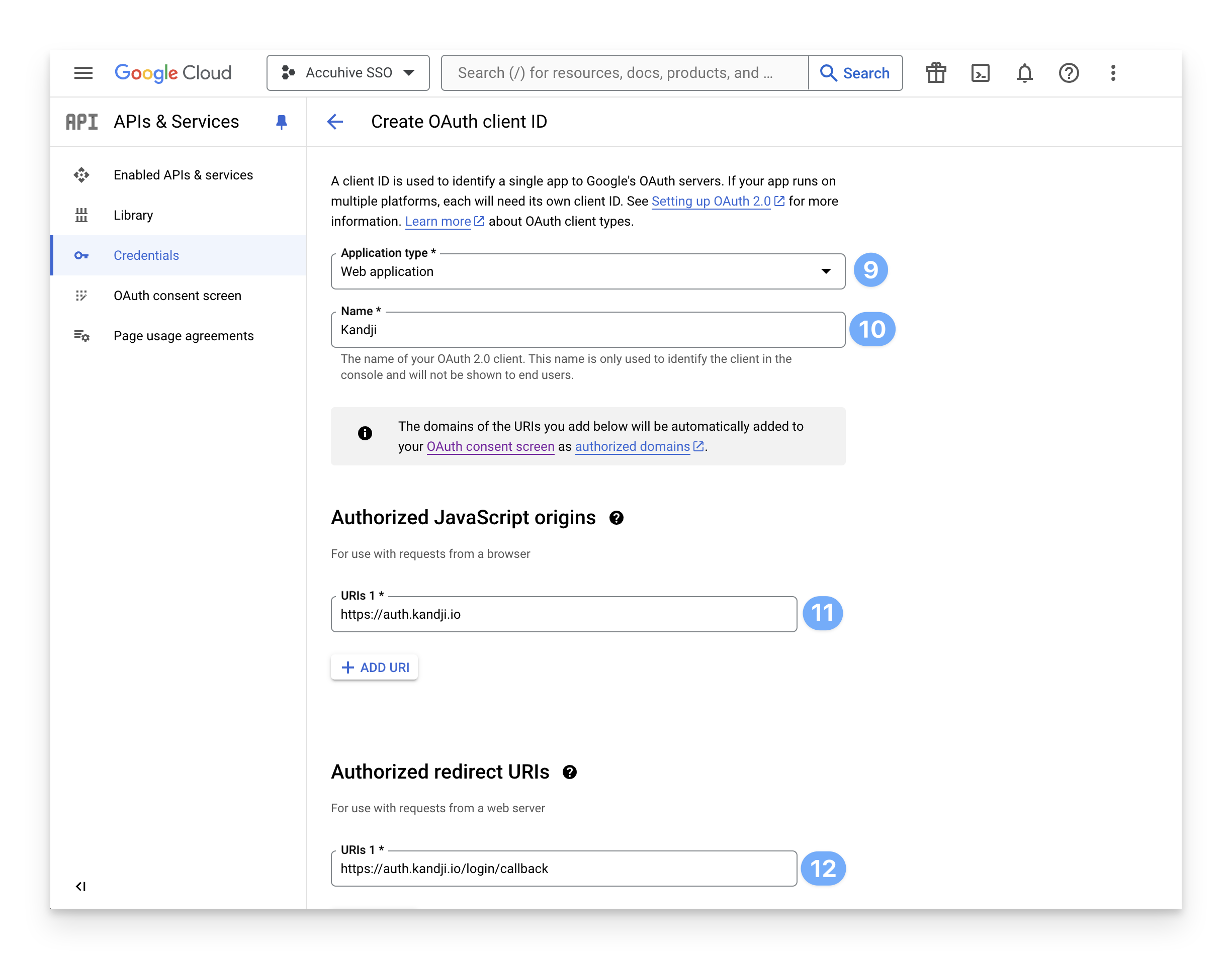
[クライアント ID] フィールドからテキストをコピーし、後で使用するために保存しておきます。
「クライアントシークレット」 フィールドからテキストをコピーし、後で使用するために保存しておきましょう。
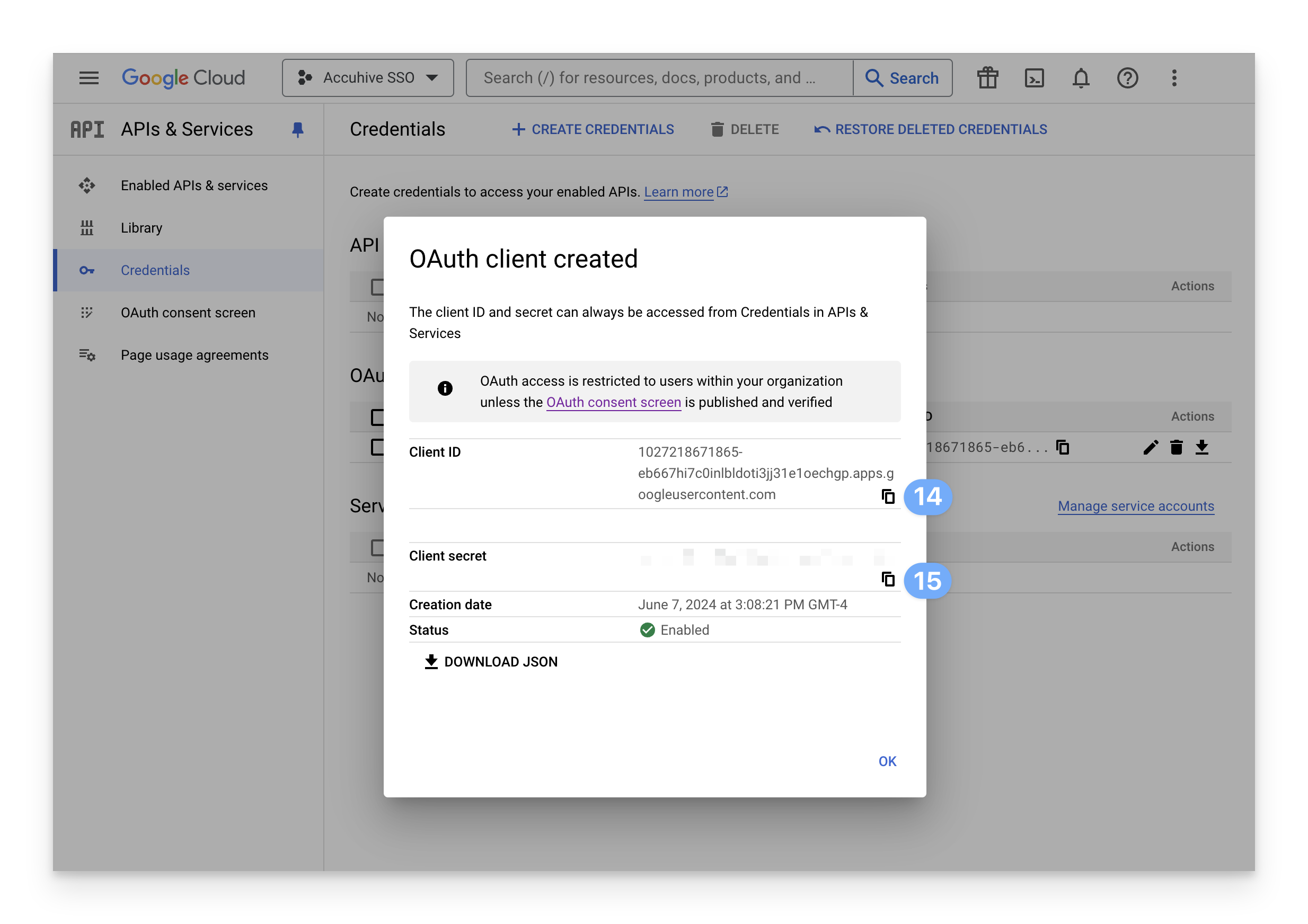
Google Workspace 接続を作成する
Kandjiで、サイドバーの「設定」をクリックします。
[アクセス ] タブをクリックします。
[認証]セクションを見つけて、認証セクションの左下にある[追加]ボタンをクリックします。
.png)
新しいブレードで、[ Google Workspace] をクリックします。
「次へ」をクリックします。
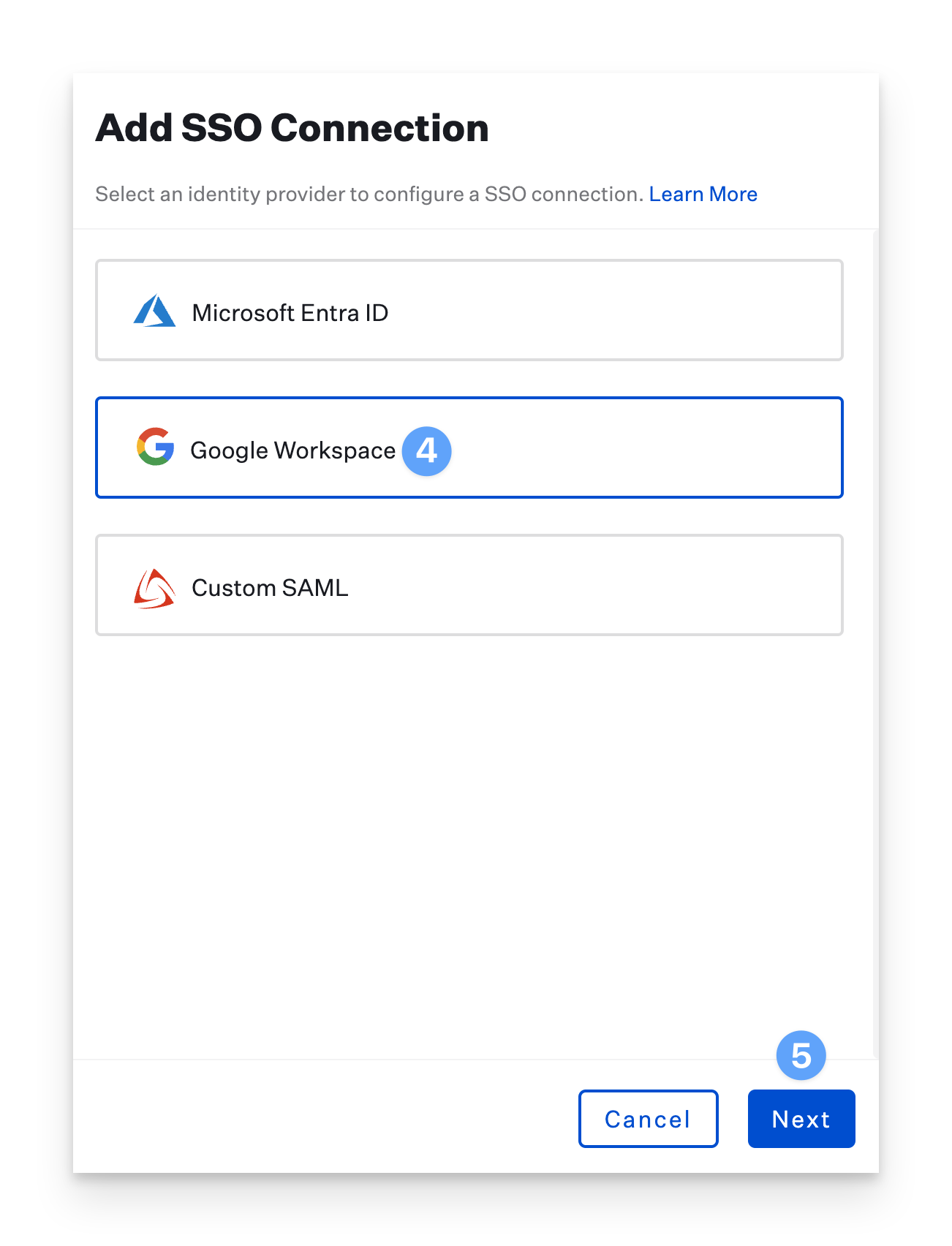
Google Workspace接続のデフォルトの [名前 ]をカスタマイズするか、そのまま使用します(これはログインページに表示されます)。
アプリケーションが登録されている Google Workspace ドメイン を入力します。
同じ接続を使用して新しい Google Workspace ドメインに移行する場合は、新しいドメインに合わせてこの値を変更できます。ただし、ベストプラクティスは、 SAML を使用して新しい SSO 接続を作成することです。
以前に Google Workspace からコピーした クライアント ID を入力します。
以前に Google Workspace からコピーした クライアントシークレット を入力します。
[保存] をクリックします
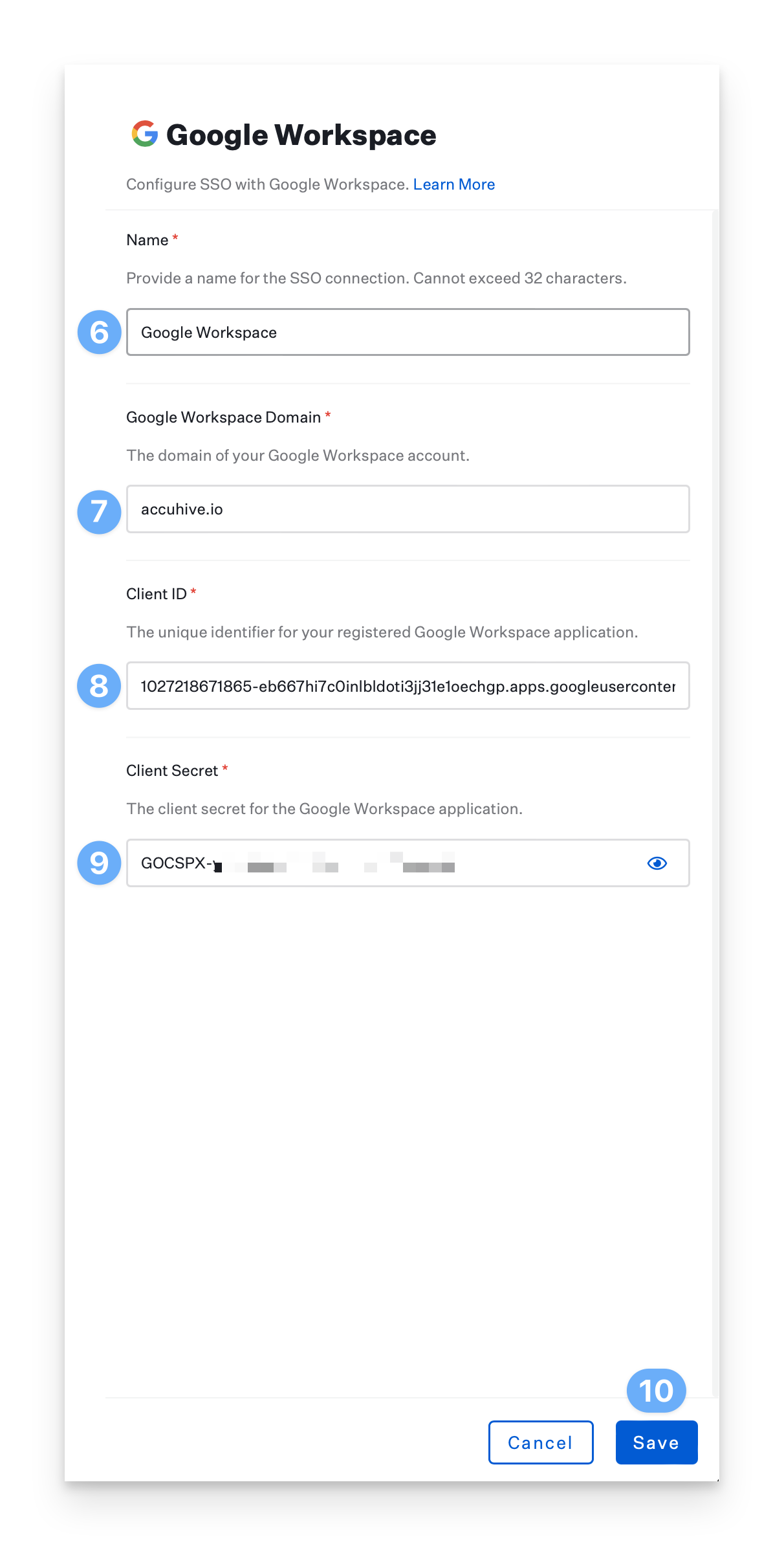
保存すると、新しいダイアログボックスが開き、接続を承認するためのリンクが表示されます。 ドメインの Google Workspace 管理者がリンクをクリックしてこのプロセスを完了し、アプリケーションを承認する必要があります。このボックスは、認証が完了した後も消えません。
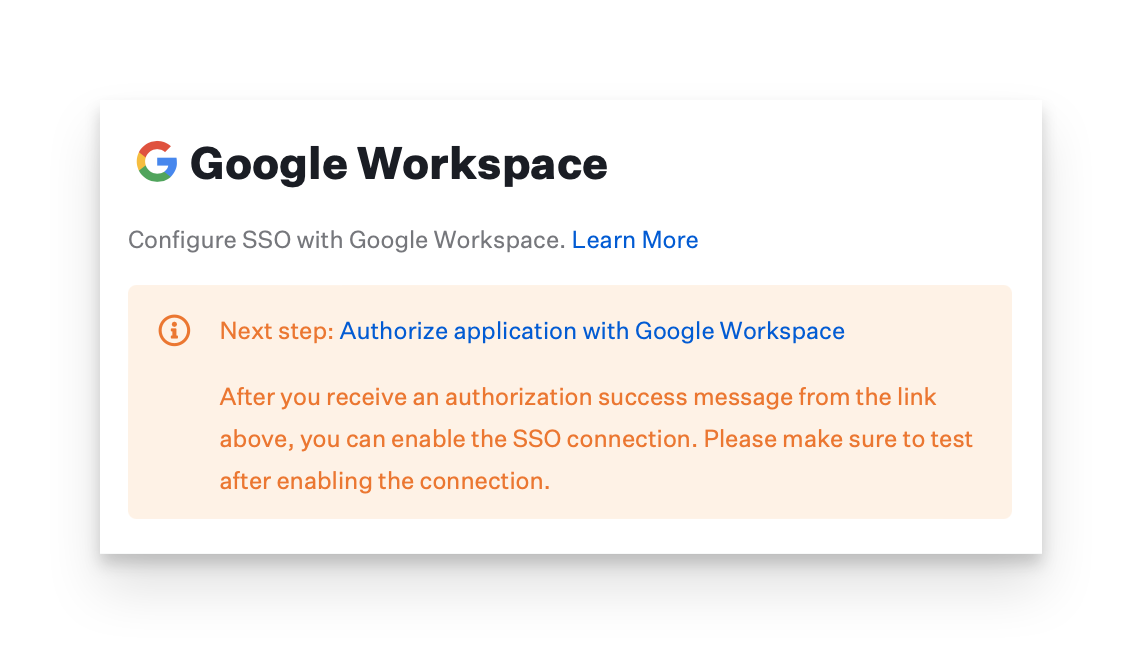
新しいウィンドウが起動したら、サインインして [同意する] をクリックします。
[同意する] をクリックすると、認証成功ページに移動します。
接続の構成が正常に完了しました。これで有効化および動作確認が可能です。
SAML 接続を有効にする
Kandji と ID プロバイダーで SAML 接続を構成したら、それを有効にできます。詳細な手順については、シングルサインオンのサポート記事を参照してください。
シングルサインオンの強制
少なくとも 1 つのシングル サインオン接続を構成したら、標準認証接続を無効にすることができます。 Kandjiで標準認証を無効にすると 、テナントの Kandji 管理者がメール/パスワード、Google サインイン、または Office 365 サインインを使用してログインする機能が無効になります。詳細な手順については、 シングルサインオンのサポート記事 を参照してください。